Задание 1. Словесный портрет
- В текстовом процессоре откройте файл Портрет_заготовка.dос (Портрет_заготовка.odt) из папки Заготовки.

- Заполните форму словами, так чтобы получился ваш словесный портрет.
- Сохраните файл в личной папке; при сохранении внесите изменения в имя документа — слово «заготовка» замените своей фамилией.
Задание 2. Компьютер и здоровье
- В текстовом процессоре письменно ответьте на вопросы:
а) Почему при работе за компьютером необходимо соблюдать правила техники безопасности?
б) Какие требования правил техники безопасности являются, по вашему мнению, основными? (Перечислите 2-3 требования.)
в) К чему может привести неправильная посадка при работе за компьютером?
г) Какие рекомендации по организации работы за компьютером вы считаете основными? (Перечислите 2-3 рекомендации.)
- Сохраните созданный документ в личной папке под именем Здоровье.
Задание 3. «Фигурные» стихи
«Фигурные» стихи печатаются так, что их контуры некоторым образом
отражают содержание. В книге Льюиса Кэрролла «Приключения Алисы в
Стране Чудес» представлен один из наиболее известных примеров «фигурных»
стихотворений.
- Откройте файл История.doc (История.оdt) из папки Заготовки.
- За счёт изменения положения абзацного отступа, начертания и
размера шрифта представьте историю Мышки так, как её смоделировала в
своем воображении Алиса:
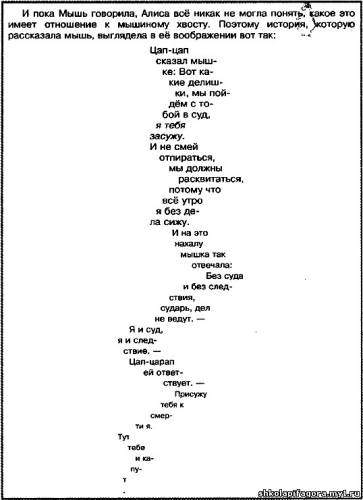
- Сохраните файл в личной папке под именем История1.
Задание 4. Анализ текста. Крылатые выражения
Крылатые выражения (слова) — это устойчивые выражения, вошедшие в
язык из определённого литературного или исторического источника.
- Откройте папку Крылатые выражения, вложенную в папку Заготовки. Выберите один из двенадцати находящихся там файлов(.dос или .odt): 1) Авгиевы конюшни, 2) Аннибалова клятва, 3) Аркадская идиллия, 4) Ахиллесова пята, 5) Дамоклов меч, 6) Драконовы законы, 7) Кануть в Лету, 8) Нить Ариадны, 9) Панический cтpax, 10) Танталовы муки, 11) Яблоко раздора, 12) Ящик Пандоры.
- Внимательно прочтите историю возникновения крылатого выражения и
проанализируйте её в соответствии с «алгоритмом Цицерона»: кто — что —
где — чем — зачем — как — когда. Заполните соответствующий шаблон Цицерон.doc (Цицерон.odt), находящийся в папке Заготовки.
- Придумайте и опишите жизненную ситуацию, в которой вы могли бы употребить выбранное крылатое выражение.
- Подберите и вставьте в текст документа рисунок, иллюстрирующий крылатое выражение.
- Сделайте красочную надпись, соответствующую крылатому выражению, и поместите её над текстом.
- Сохраните документ в личной папке под именем, соответствующим крылатому выражению.
Задание 5. Пятистрочник (сиквейн)
- Изучите модель сиквейна — правила написания пятистрочника, раскрывающего суть некоторого понятия:

- Рассмотрите пример сиквейна:

- Создайте в текстовом процессоре новый документ и в форме
пятистрочника представьте там описание одного из следующих объектов:
«система», «компьютер», «информация».
- Сохраните документ в личной папке под именем, соответствующим выбранному объекту.
Задание 6 (для Windows). Страничка словаря
- Откройте файл Слoвa.doc из папки Заготовки.
- Расположите слова в лексикографическом порядке. Для этого:
- выделите все слова (Главная - Редактирование - Выделить — Выделить все);
- откройте диалоговое окно Сортировка текста (Главная - Абзац - Сортировка);
- установите и примените следующие значения:
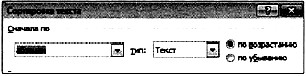
- Расположите слова в две колонки (Разметка страницы - Параметры страницы - Колонки - Две).
- Создайте верхний индекс. Для этого:
- выберите команду Вставка - Колонтитулы - Верхний колонтитул;
- в поле Верхний колонтитул введите нужное слово и щёлкните на кнопке Закрыть.
- 5. Сохраните документ в личной папке под именем Словарь.
Задание 6 (для Linux). Страничка словаря
- Откройте файл Слова.odt из папки Заготовки.
- Расположите слова в лексикографическом порядке. Для этого:
- выделите все слова (команда Правка - Выделить всё);
- откройте диалоговое окно Сортировка (команда Сервис - Сортировать);
- в группе Порядок сортировки установите значения по образцу и примените их:

- Расположите слова в два столбца. Для этого:
- откройте диалоговое окно Столбцы (команда Формат - Столбцы);
- установите значения параметров по образцу и примените их:

- Создайте справа верхний индекс. Для этого:
- выберите команду Вставка - Верхний колонтитул - Обычный;
- в поле верхнего колонтитула введите нужное слово, примените выравнивание по правому краю и щёлкните вне зоны колонтитула.
- Сохраните документ в личной папке под именем Словарь.
Теперь вы умеете
- упорядочивать абзацы в лексикографическом порядке;
- разбивать текст на колонки;
- добавлять в документ колонтитул;
- создавать и оформлять различные словесные модели.
| 
